
Niiden ihmisten määrä, jotka käyttää digitaalikameraa, kun heidän tilannekuvansa vähenee tasaisesti , mutta se ei tarkoita sitä, että markkinoita ei vieläkään ole. Jos sinulla on kamera, joka ei geokoodaa valokuviasi automaattisesti, voit tehdä sen manuaalisesti Applen Kuvat-sovelluksella.
Normaalisti, kun otat kuvan älypuhelimellasi, olipa se sitten iPhone tai Android-laite, se merkitsee valokuvasi yleensä sijainnillesi. Se on myös todella tarkka, minkä vuoksi monet valitsevat poista paikkamerkinnät käytöstä Ja poistaa kaikki henkilökohtaiset tiedot ennen valokuvien lataamista Internetiin.
LIITTYVÄT: Voivatko ihmiset todella löytää minut käyttämällä verkossa lähettämiäni valokuvia?
Seuraavassa kuvassa herkullinen tulevaisuuden smooothie on merkitty sijainnillaan. Jos haluat nähdä nämä tiedot Macin Applen Kuvat-sovelluksessa, valitse ensin valokuva ja vedä sitten Command + I: llä sen metatiedot, jotka sisältävät kuvan nimen, päivämäärän, koon (mitat ja tiedoston) ja paljon muuta. Voit myös lisätä kuvauksen, kasvot ja paljon muuta.
Alareunassa on sijaintitiedot.
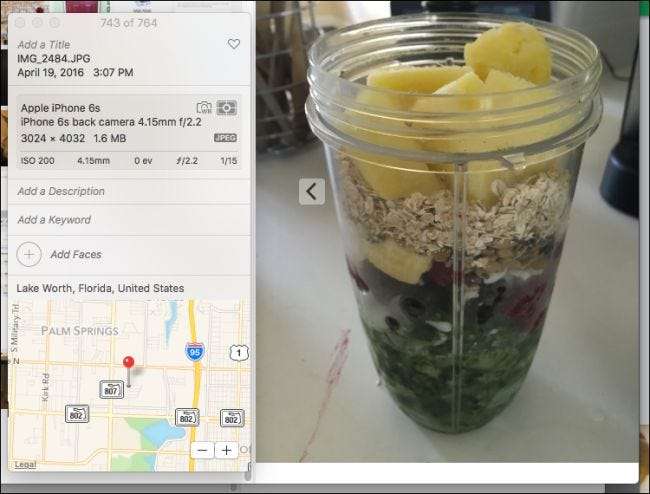
Tässä on toinen kuva, jota käytetään "mykän" digitaalikameran kanssa. Koska tällä kameralla ei ole GPS-ominaisuuksia, se ei merkinnyt valokuvaa sijaintitiedoilla. Voimme kuitenkin määrittää sijainnin haluttaessa napsauttamalla alareunassa "Määritä sijainti".
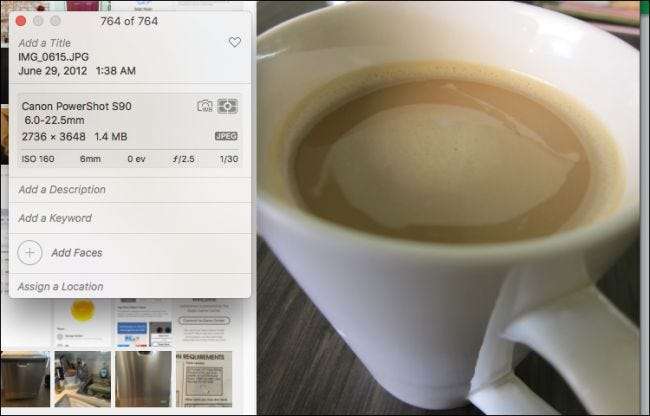
Koko nimeä ei tarvitse kirjoittaa. Voit yksinkertaisesti kirjoittaa muutaman kirjaimen tai ensimmäisen sanan, jonka avulla voit valita pudotusvalikosta.
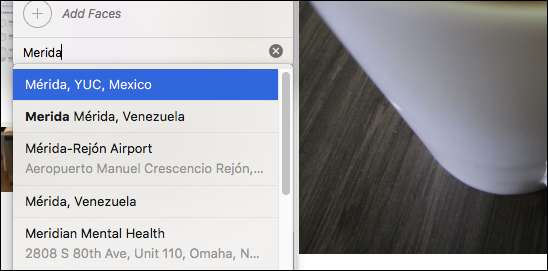
Kun olet asettunut paikalle (se ei ole tarkka, ellet tiedä tarkkaa osoitetta), voit painaa Enter-näppäintä ja se tallennetaan automaattisesti valokuvallesi.
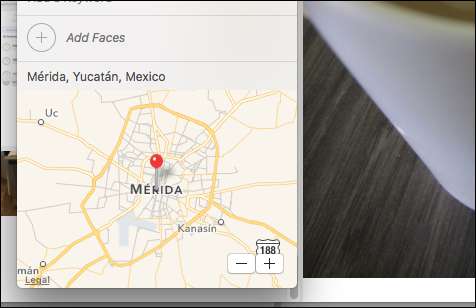
Tämä on hieno, mutta entä jos haluat merkitä useita valokuvia? Loppujen lopuksi on epäilyttävää, oletko mennyt lomalle ja ottanut vain muutaman laukauksen. Olet todennäköisesti napsauttanut satoja.
Se on yhtä helppoa kuin voit kuvitella. Valitse ensin valokuvaryhmä. Voit napsauttaa ja vetää ryhmän “lassoon”, valita useita valokuvia komentonäppäimellä tai valita alueen vaihtonäppäimellä.

Kuten näet tietopaneelistamme, olemme valinneet kolme kuvaa. Voimme nyt lisätä asiaankuuluvia tietoja, kuten otsikon (loma, työmatka tai jotain kuvaavampaa), avainsanat ja tietysti sijainnin.
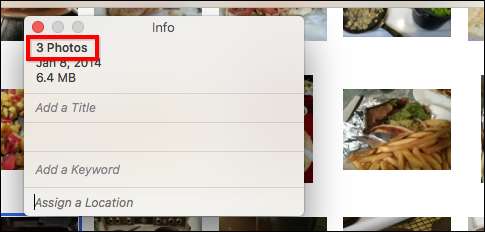
Jälleen Määritä sijainti -osiossa meidän on vain kirjoitettava muutama kirjain sijainnin nimestä ja valinnat näkyvät avattavassa luettelossa. Koska olemme valinneet useita valokuvia, lisätään sijaintitiedot niihin kaikkiin sen sijaan, että joudumme tekemään niitä kukin kerrallaan.
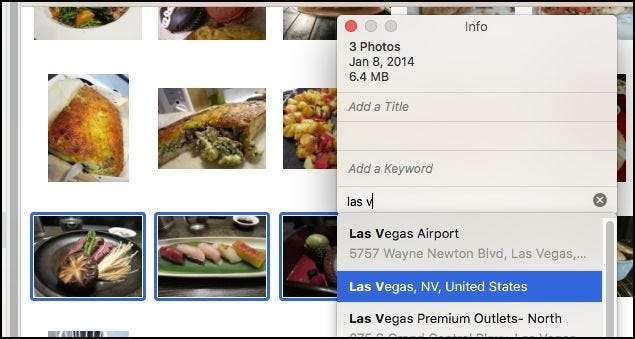
Tällä hetkellä voit lisätä geotunnistetietoja vain valokuviin OS X: ssä, joten jos yrität tehdä sen iOS: n Photos-sovelluksessa, et voi muokata metatietoja ollenkaan sijaintitiedoista puhumattakaan.
GeoTagr-niminen sovellus tekee tempun iOS: ssä , mutta koska iPhonesi tai iPadisi jo geografisesti merkitsee valokuvia oletuksena, et välttämättä ole kovin halukas merkitsemään kaikkia tyhmiä kameravalokuviasi, koska se on niin paljon helpompaa tehdä Macissa.







